Om een factuur te maken in Vetocare, navigeer naar "Facturen" en kies je voor "Factuur toevoegen".
Nu opent het venster voor het maken van een factuur. Wellicht lijkt het veel maar dit valt eigenlijk erg mee omdat veel gegevens na de eerste factuur al direct zijn ingevuld.
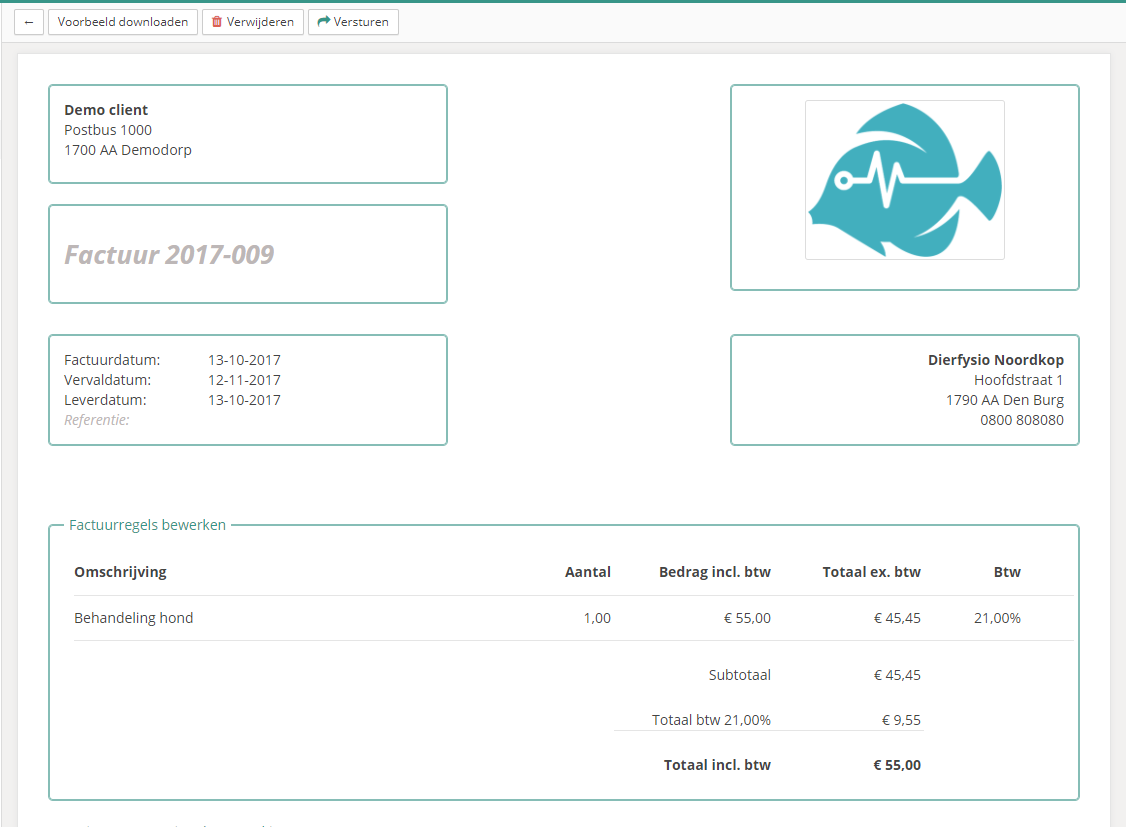
Praktijkgegevens aanpassen
Hier komen jouw praktijkgegevens te staan. De praktijkgegevens zullen al automatisch ingevuld zijn, mits deze natuurlijk al vooraf opgeslagen zijn in jouw Vetocare, anders kun je ze hier eenvoudig bijwerken.
Cliënt toevoegen
In dit veld komt de cliënt te staan waarvoor de factuur is bedoeld, je kunt de gewenste cliënt gemakkelijk selecteren vanuit de lijst met bestaande cliënten.
De factuur word naar het e-mailadres van de cliënt verzonden (als dit de gekozen verzendmethode is), zorg dus altijd dat de contactinformatie van klanten up-to-date is.
Factuurnummer
Je kunt eenmalig zelf een factuurnummer instellen als beginnummer, daarna telt Vetocare automatisch op. Een factuurnummer wordt pas definitief zodra een factuur de status "Verzonden" heeft. Zo wordt er voorkomen dat er nummers missen of dubbel worden gebruikt. In Vetocare zal standaard jouw factuurnummer altijd beginnen met het huidige jaartal en volgend jaar begint de nummering automatisch opnieuw. Je kan ook zelf het formaat instellen, zie: Factuurnummer formaat voor meer informatie.
Factuurdatum
Hier komt de datum waarop de factuur is gemaakt. De factuurdatum staat standaard op de huidige datum en kan naar wens gewijzigd worden.
Vervaldatum
De uiterlijke datum tot wanneer de klant heeft om jouw factuur te betalen. Deze staat standaard ingesteld op 30 dagen na de huidige dag. De standaard betalingstermijn kan via jouw instellingen gewijzigd worden zodat het in de toekomst standaard op jouw gewenste betaaltermijn staat.
Leverdatum
De datum waarop de producten en/of diensten zijn geleverd.
Referentie
Een kenmerk waardoor de klant de factuur sneller en makkelijker kan verwerken in zijn/haar administratie. Vaak is dit niet nodig, hoewel je het wel kunt toevoegen indien een klant dit bij je vraagt.
Logo
Hier heb je de mogelijkheid om jouw praktijk logo toe te voegen aan de factuur. Als er eerder bij jouw praktijk instellingen al een praktijklogo is opgeslagen, zal deze automatisch op de factuur komen te staan. Natuurlijk kun je deze nog steeds naar wens wijzigen. Bij de volgende facturen zal ook automatisch het ingestelde logo verschijnen.
FACTUURREGELS
Nu ben je aangekomen bij de factuurregels, hier kun je de producten, aantallen, prijzen en BTW-tarieven toevoegen. Ook heb je de mogelijkheid om bijgehouden voorraad in Vetocare automatisch aan te passen zodra de factuur wordt verzonden, hiermee bespaar je tijd met het bijhouden van de voorraad.

Product toevoegen
Hiermee heb je de mogelijkheid om een opgeslagen product toe te voegen aan de factuur. Wanneer je kiest voor de optie "Mutatie" zal het ingevoerde aantal worden afgeboekt van de voorraad. De voorraad wordt pas afgeboekt op het moment van verzenden van de factuur. Hiermee wordt voorkomen dat er onterecht voorraad wordt afgeboekt bij concept facturen.
Omschrijving
Hier kun je omschrijven wat voor specifiek iets in rekening wordt gebracht bij de klant, denk hierbij aan een traject op maat of een andere dienst waarbij er van voorraad geen sprake is. Als je een opgeslagen product hebt geselecteerd via product toevoegen, zal de omschrijving worden ingevuld met de naam van het product dat je hebt gekozen.
Aantal
Het aantal keer dat de product/dienst is geleverd. Mocht er worden gekozen voor het aanpassen van de voorraad van een bestaand product (Mutatie), zal de voorraad afnemen met het aantal dat is vermeld in de factuur.
BTW
Hier kun je het bedrag inclusief/exclusief BTW invullen. Bij levering aan particulieren wil je mogelijk direct de prijs van je dienst invullen inclusief BTW. Vetocare berekend dan automatisch het bedrag exclusief BTW. Waar nodig kun je eventueel nog een ander BTW-tarief toepassen dat eerder is opgeslagen in jouw Vetocare instellingen.
FACTUUR AFRONDEN
Je factuur is bijna klaar, de volgende stappen zijn optioneel:
Optionele opmerking
Tot slot is er nog de optie voor het invullen van een optionele opmerking. Dit kan bijvoorbeeld een bedankwoord zijn of een extra verwijzing naar een gewijzigd bankrekeningnummer of iets dergelijks.
Voorbeeld factuur downloaden
Wellicht wil je eerst even een voorbeeld zien met hoe de factuur er uit komt te zien voor de klant. Als je een factuur open hebt in Vetocare kun je drukken op de knop "Voorbeeld downloaden", hiermee wordt direct een PDF-bestand gedownload met het (voorbeeld) factuur.
EEN FACTUUR VERZENDEN
Nu de factuur klaar is, wil je deze natuurlijk direct versturen naar de klant. Hiervoor zijn verschillende opties beschikbaar. Om de factuur te verzenden, druk op de knop "Versturen". Nu zul je zien dat er verschillende opties zijn voor het verzenden van de factuur.
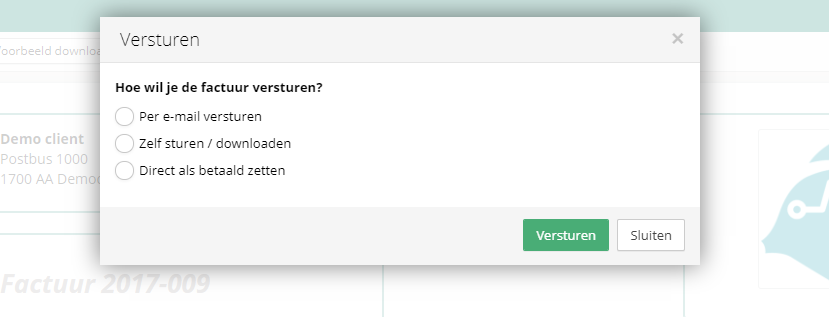
Per e-mail versturen
Via deze optie wordt de factuur verstuurd naar de klant via e-mail.
De factuur zal als PDF-bestand in de bijlage van het e-mailbericht komen. Omdat de factuur wordt verzonden naar het e-mailadres van de klant, is het aan te raden om te controleren of de klantgegevens altijd up-to-date zijn!
Zelf sturen / downloaden
Met deze optie kun je zelf de factuur versturen naar de klant, er zal direct een PDF-bestand van de factuur worden gedownload.
Je kunt de factuur via het PDF-bestand later nog handmatig e-mailen naar de klant, ook is er nog de optie om de factuur uit te printen en over te dragen aan de klant.
Direct als betaald zetten
Bij het gebruik van deze optie kun je de factuur direct opslaan als betaald. Dit is handig wanneer de klant al direct heeft betaald na het afnemen van een dienst, bijvoorbeeld direct na een behandeling.
